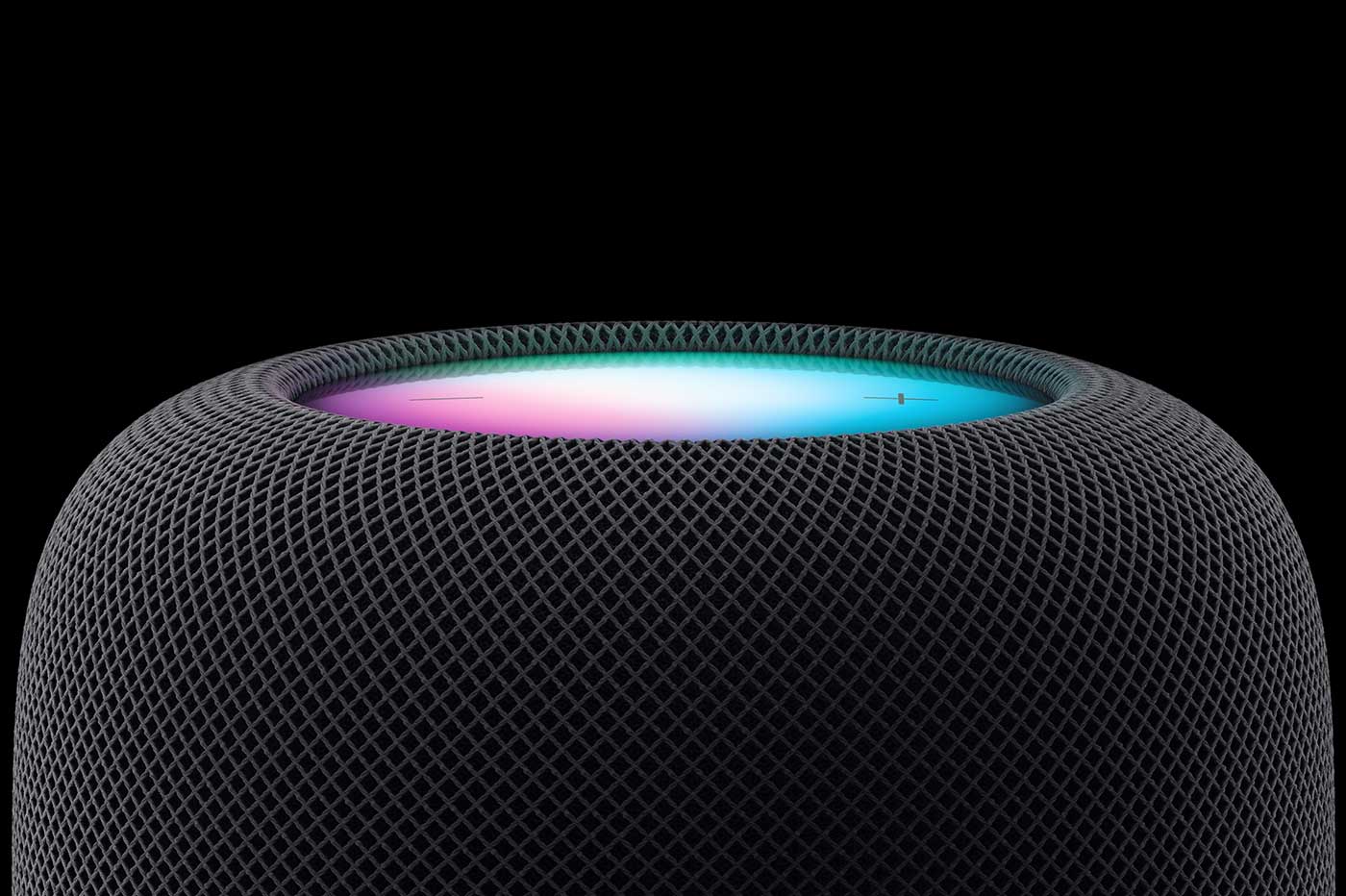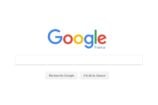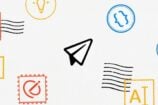Google Stadia est mort et l’enterrement de la plateforme a lieu ce mercredi 18 janvier. C’est en effet aujourd’hui le dernier jour d’un service qui n’a jamais confirmé ses belles promesses. La plateforme de cloud gaming a eu le temps de fêter ses 3 ans, mais les joueurs ont déserté Stadia depuis belle lurette. Malgré une base technologique intéressante, Google a pris la décision de stopper les frais dès le mois de septembre. La firme a accompagné la fin de son service d’une campagne de remboursements, mais il restait à régler la question de la manette.
En effet, la manette Stadia présente la particularité d’utiliser le wifi pour se connecter aux serveurs de Google. Si un module Bluetooth est bien présent, il n’est là que pour le premier appairage. Il y avait donc un risque de voir la manette Stadia devenir obsolète avec la mort de la plateforme. Une mauvaise nouvelle sur le plan écologique et pour les joueurs, car la manette n’est pas mauvaise. Elle bénéficie d’une ergonomie plaisante et d’une belle finition, de quoi renforcer la déception pour celles et ceux qui ont cru au projet.
Finalement, la firme de Mountain View a mis en ligne un outil permettant de la transformer en manette Bluetooth. En effet, il libère les limitations de la technologie pour offrir une deuxième vie à au contrôleur de Google.
Comment passer en mode Bluetooth ?
Pour passer sa manette en mode Bluetooth, il faut respecter certains prérequis. Le premier est de disposer d’un accès à Internet, car il est actuellement nécessaire de passer par le site de Google. Il faut utiliser le navigateur Chrome (108 ou version ultérieure), un câble USB-C pour connecter la manette (celui fourni fonctionne) et vérifier que la manette dispose d’au moins 10 % de batterie. Cela représente environ 30 minutes de charge.
Après cela et si vous êtes prêts, il vous suffira de suivre les quatre étapes indiquées par Google. On vous détaille quand même la procédure :
- Se connecter au site de Google Stadia et choisir « Passer en mode Bluetooth », puis « Commencer »
- Connectez votre manette Stadia à votre PC ou Mac
- Appuyez sur « Autoriser Chrome à vérifier » et choisir la manette Stadia
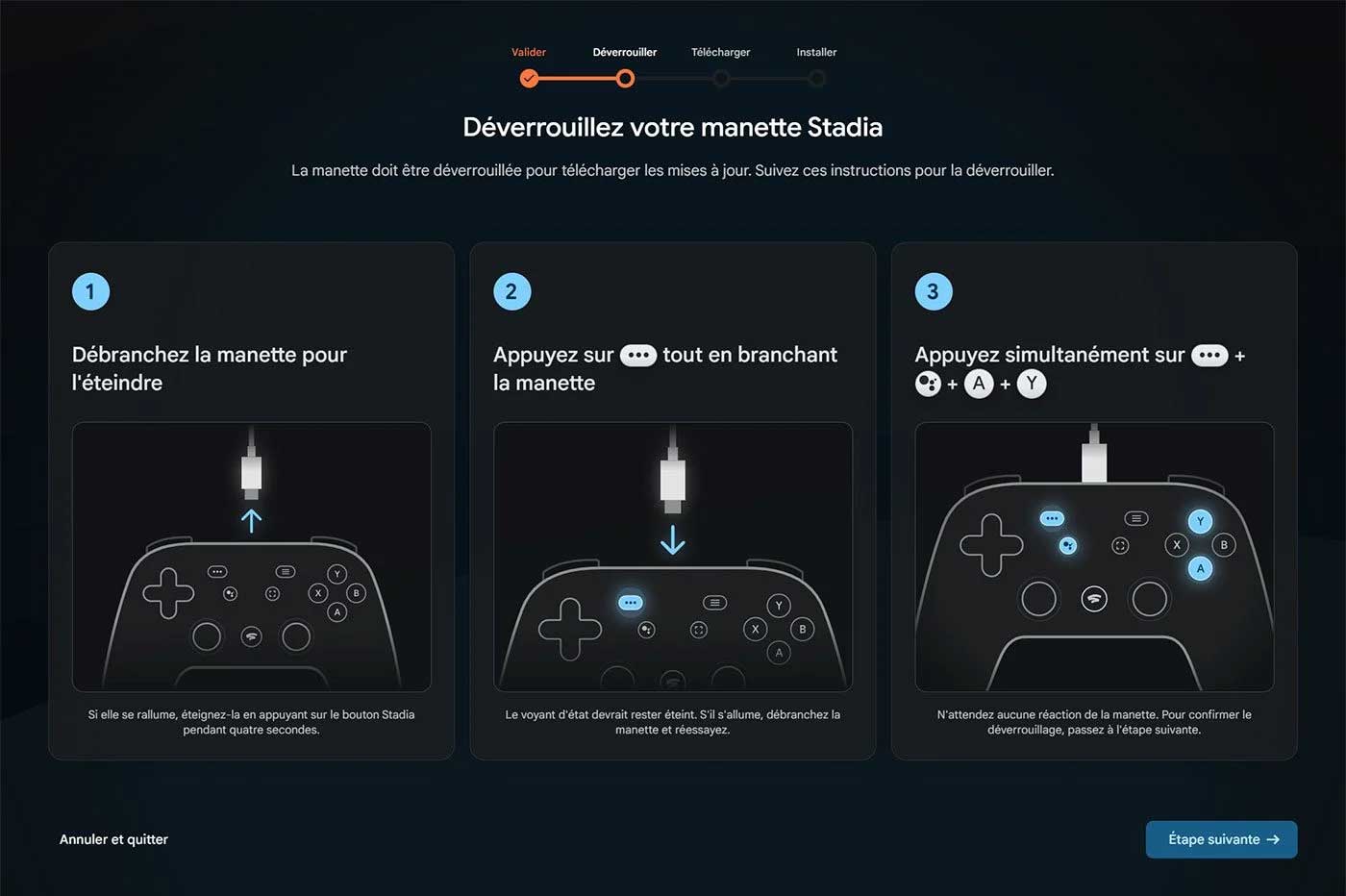
L’étape la plus importante débute ici, si votre manette est suffisamment chargée.
- Débrancher la manette pour l’éteindre, comme indiqué à l’écran
- Appuyez sur la touche « … » de votre manette, et rebrancher la manette
- Appuyez simultanément sur les touches « … », « Assistant », A et Y. La manette ne réagit pas ? C’est normal.
- Vous pourrez ensuite cliquer sur « Autoriser Chrome à télécharger », puis sur votre manette
- La mise à jour s’effectue sur votre manette
Félicitations, vous pouvez appairer et utiliser votre manette Stadia en mode Bluetooth
Attention, la procédure est irréversible et Google le précise dès le début de l’opération. Avec l’arrêt de Stadia, il n’y a pas vraiment de raison de ne pas passer en mode Bluetooth. Votre manette peut désormais se connecter à un appareil en Bluetooth, en appuyant simplement sur les boutons Y et Stadia pour passer en mode appairage.
Google précise que Windows 10 et 11, macOS 13, ChromeOS, Android ou encore Steam sont pris en charge. Pour l’heure, le système iOS n’est pas concerné.
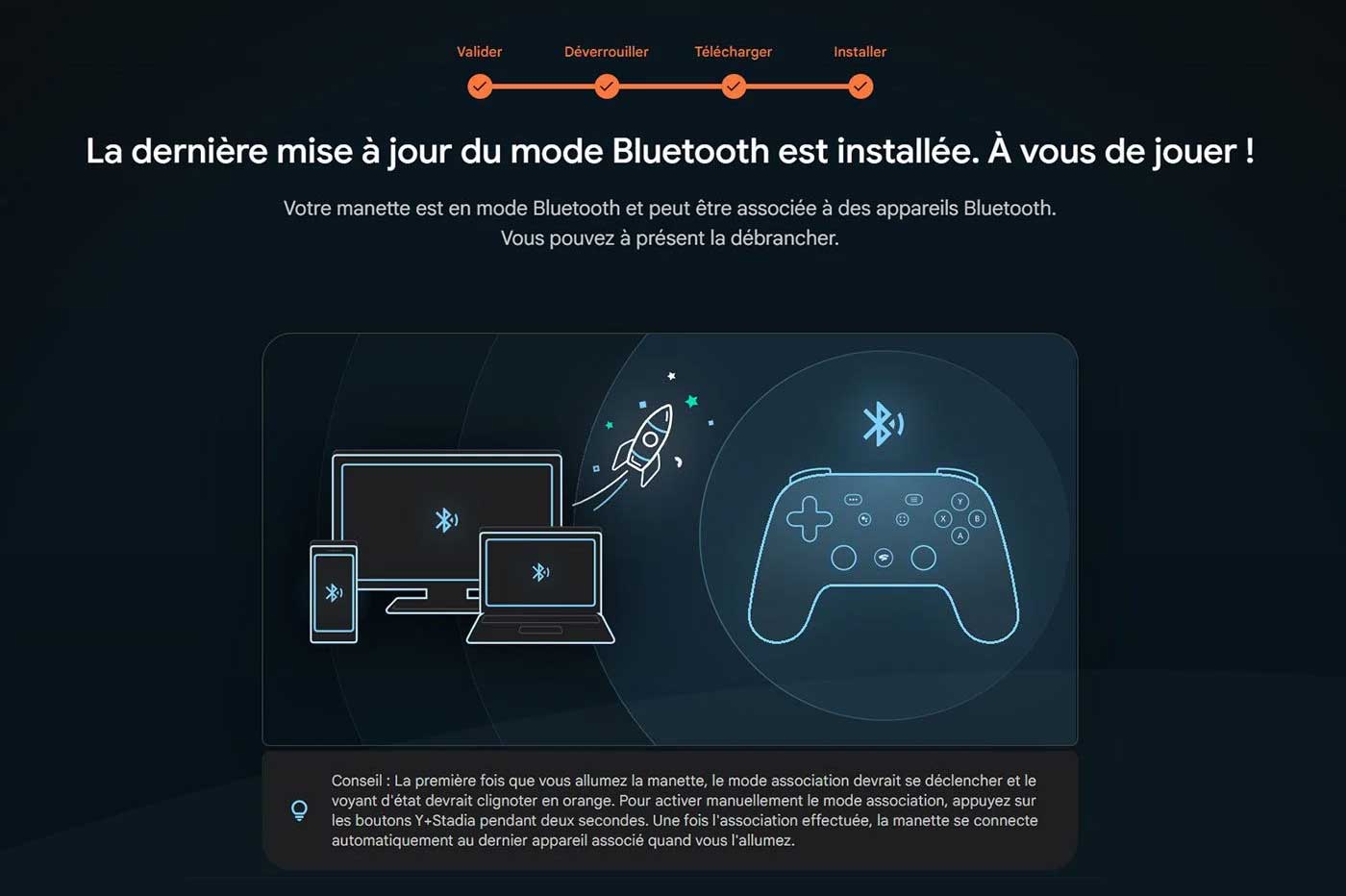
La manette Stadia n’ayant pas été pensée pour ce mode Bluetooth, il faut garder à l’esprit que certains boutons sont détournés de leur fonction première. Le bouton Stadia devient un bouton Accueil tandis que les boutons Capture d’écran et Google Assistant ne sont pas attribués par défaut. Il sera possible de le faire dans vos jeux. Google pourrait prochainement proposer des mises à jour pour améliorer la prise en charge et corriger des bugs.
Attention, l’outil officiel de Google ne sera disponible que jusqu’au 31 décembre 2023.
🟣 Pour ne manquer aucune news sur le Journal du Geek, abonnez-vous sur Google Actualités et sur notre WhatsApp. Et si vous nous adorez, on a une newsletter tous les matins.